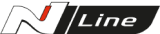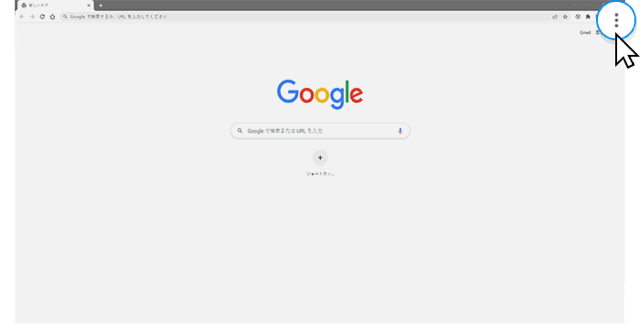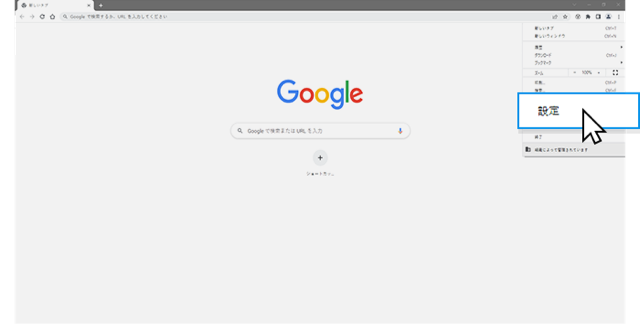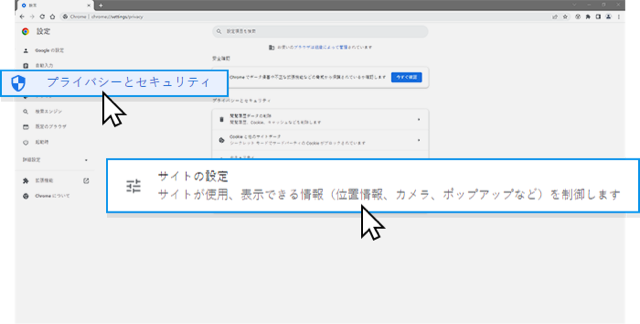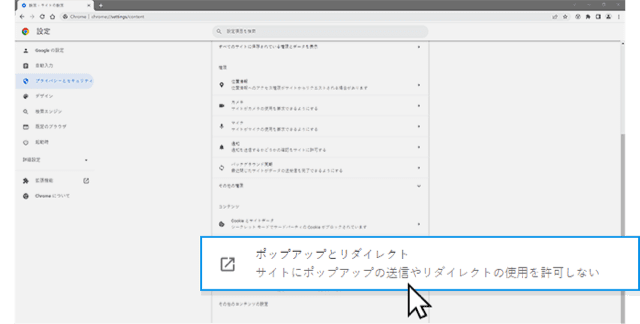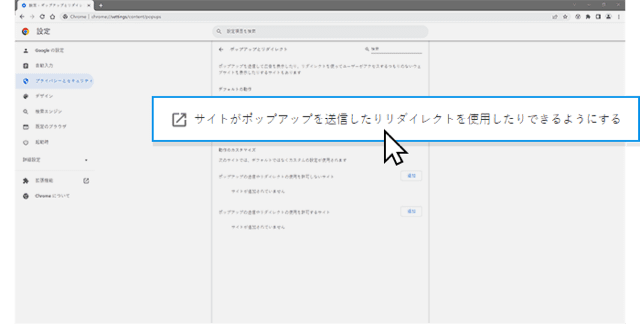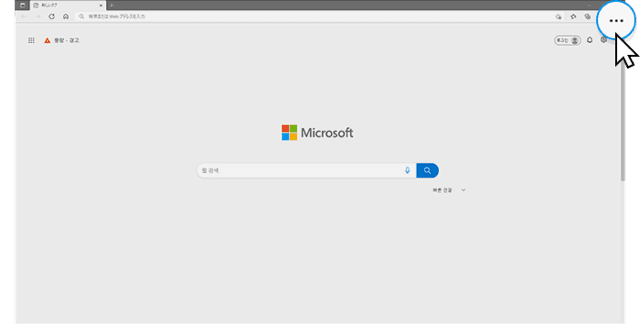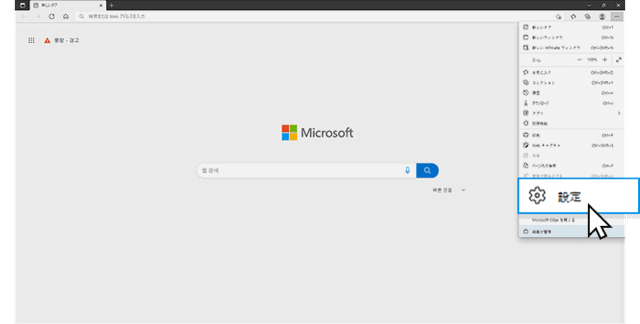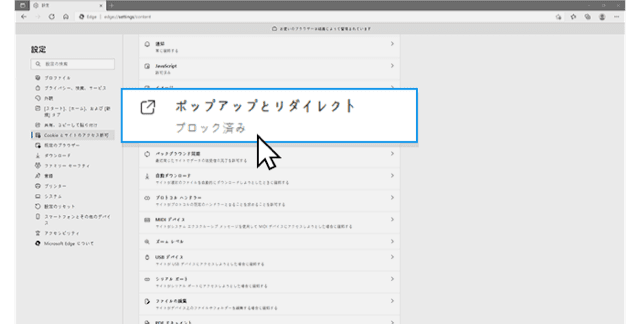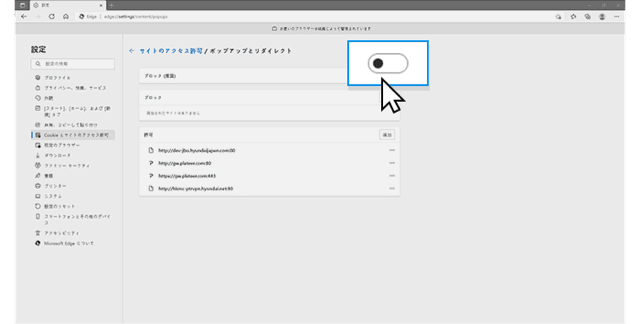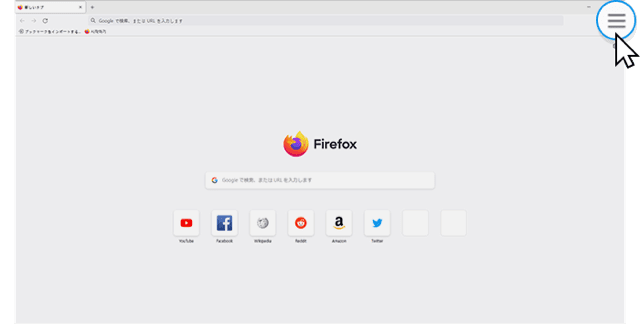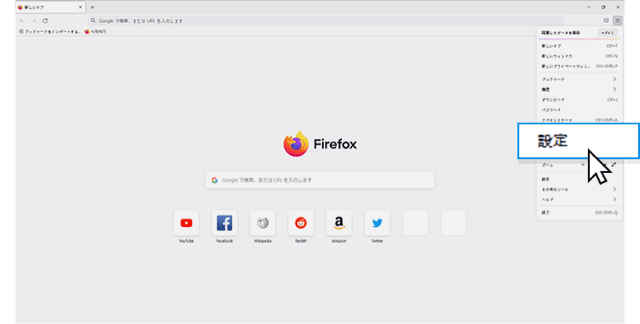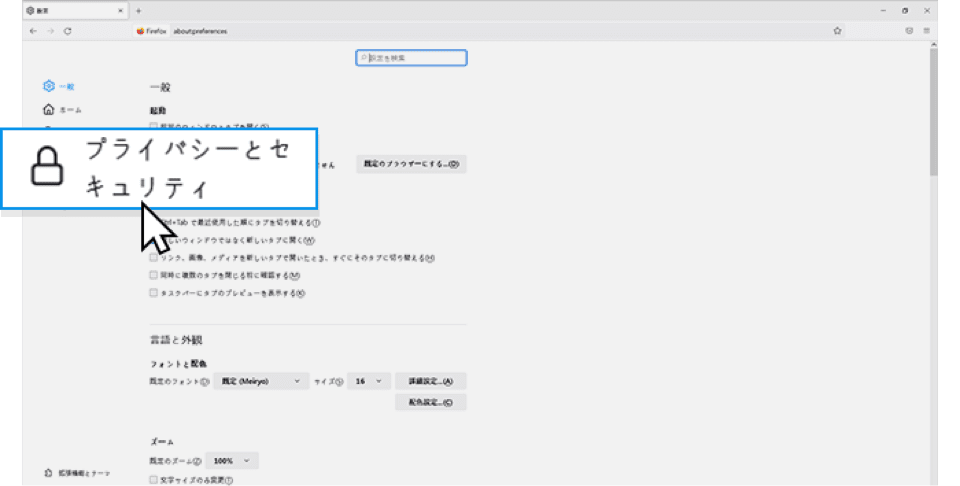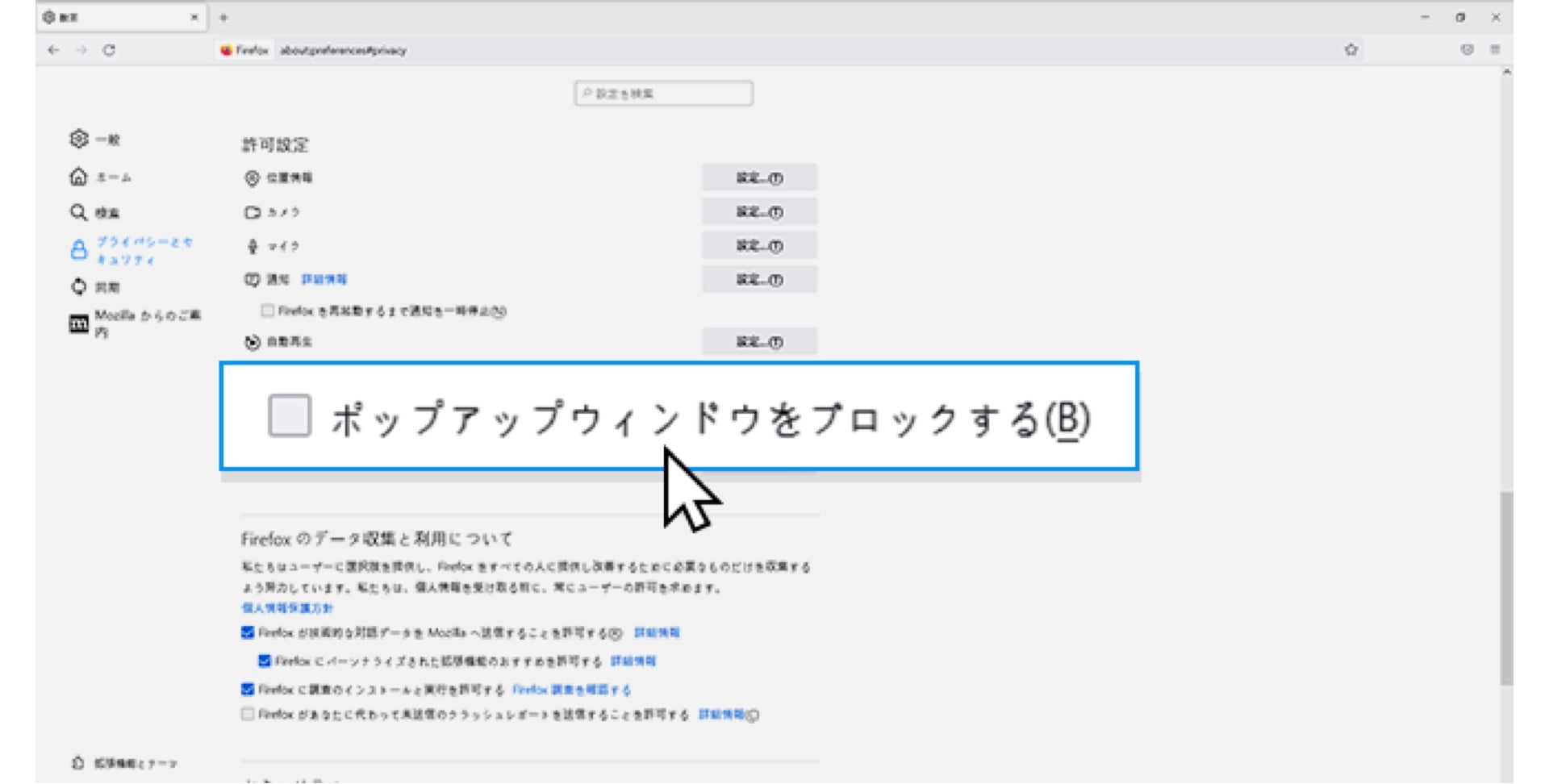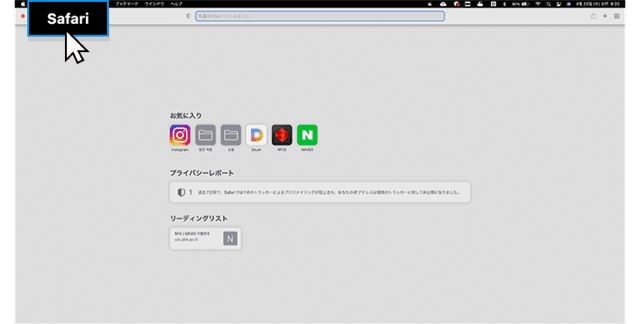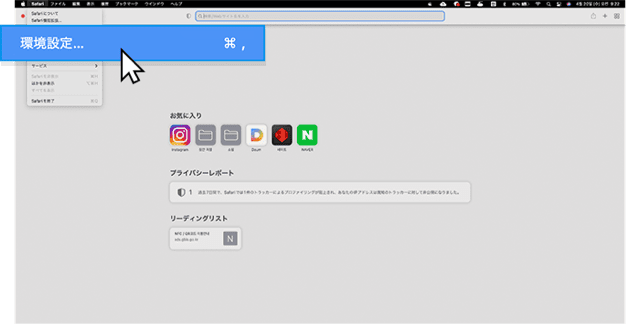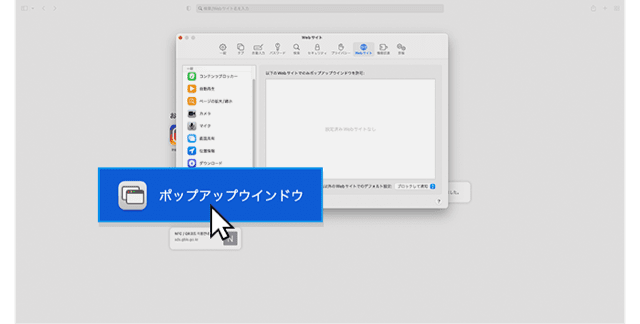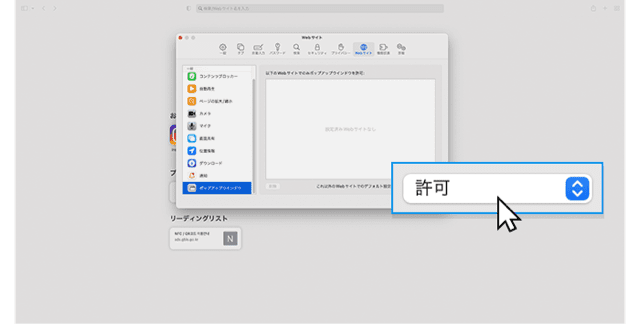- Line Up
- ショールーム・試乗
-
EVを知る
All About EVEV Q&Aシリーズオーナーインタビュー
-
購入をご検討中の方へ
イベント・キャンペーンオンライン購入ガイド認定中古車
- サービス
-
Hyundaiについて
About Hyundai
お知らせ
2024.11.11
システムメンテナンスに関するお知らせ
平素は格別のご愛顧を賜り、誠に有難うございます。
この度、当社のLINE(LINE Pay決済)のメンテナンスについて下記の通りご案内いたします。
ご利用のお客様には大変ご迷惑をおかけ致しますが、何卒ご理解とご協力のほどよろしくお願い申し上げます。
■LINE Pay決済のメンテナンスについて
‐対象:LINE Pay決済
‐日時:
①2024年11月12日(火) 00:00~07:00(※24時間表記)
②2024年11月19日(火) 00:00~07:00(※24時間表記)
③2024年11月27日(水) 00:00~07:00(※24時間表記)
‐内容:LINE Pay決済のシステムメンテナンス
‐影響:メンテナンス期間中にLINE Pay決済をご利用いただけない場合がございます。
その際はしばらくお待ちいただいてから、再度決済をおこなっていただくようお願いいたします。
本件についてご不明な点等ございましたら、下記までご連絡お願い致します。
Hyundaiカスタマーセンター
0120-600-066
平日 09:00 ~ 18:00 (定休日:土/日、祝日)
-
以前の文
システムメンテナンスに関するお知らせ 2024.11.08
-
次の文
契約通信会社のシステムメンテナンスに関するお知らせ 2024.12.11